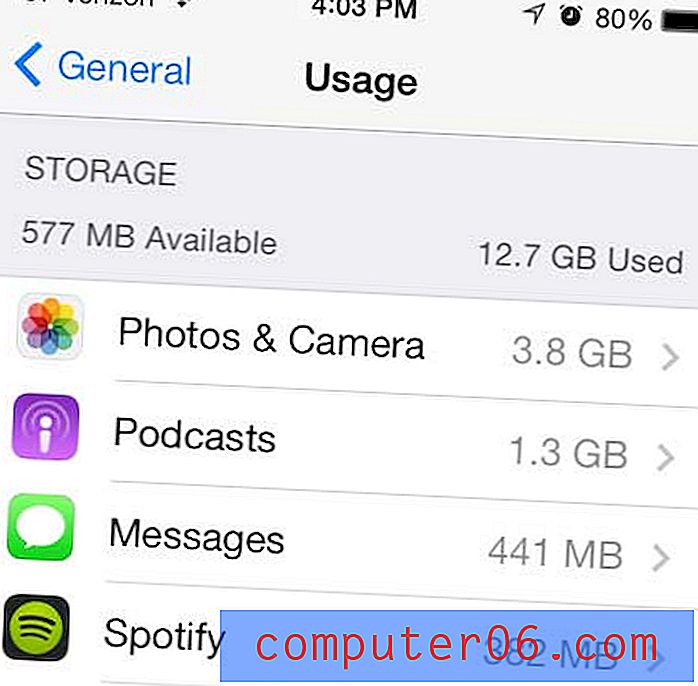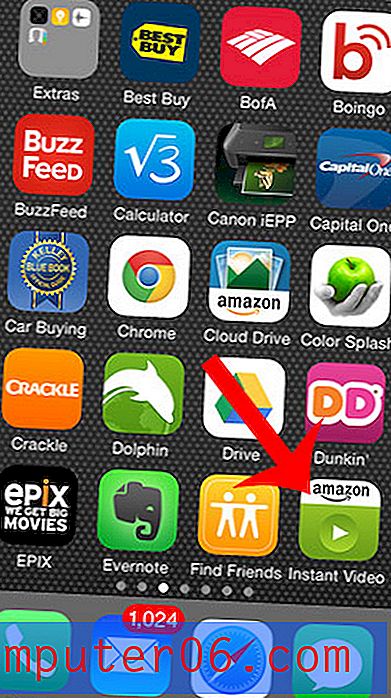Excel 2010'da Sayfa Düzeni Görünümüne Geçme
Microsoft Excel 2010'da bir elektronik tablo üzerinde çalışırken, odak genellikle eklediğiniz veriler ve bulmaya çalıştığınız bilgiler üzerindedir. Ancak, yazdırmanız ve iş arkadaşlarınızla paylaşmanız gereken bir e-tablo oluşturuyorsanız, e-tablonun kağıda nasıl görüneceğinin de farkında olmanız gerekir.
Neyse ki Excel 2010'da, verilerinizin düzenini yazdırılan sayfada gösterecek olan “Sayfa Düzeni” adı verilen özel bir görünüm vardır. Bu, her şeyin sayfaya olabildiğince iyi sığması için satır ve sütun boyutlarında ayarlamalar yapmanıza olanak tanır. Aşağıdaki eğitimde Sayfa Düzeni görünümüne nasıl geçileceği gösterilecektir.
Excel 2010'da E-tablonuzun Sayfa Düzenini Görüntüleme
Microsoft Excel 2010'da birkaç farklı görünüm vardır. Varsayılan görünüme Normal adı verilir ve büyük olasılıkla en çok alışık olduğunuz görünümdür. Aşağıdaki adımlardaki Sayfa Düzeni görünümünün ihtiyaçlarınızı karşılamadığını fark ederseniz, 3. Adım'da bulunan diğer seçeneklerden birini de seçebilirsiniz.
Adım 1: Çalışma kitabınızı Excel 2010'da açın.
Adım 2: Pencerenin üst kısmındaki Görünüm sekmesini tıklayın.

Adım 3: Office şeridinin Çalışma Kitabı Görünümleri bölümündeki Sayfa Düzeni düğmesini tıklatın.
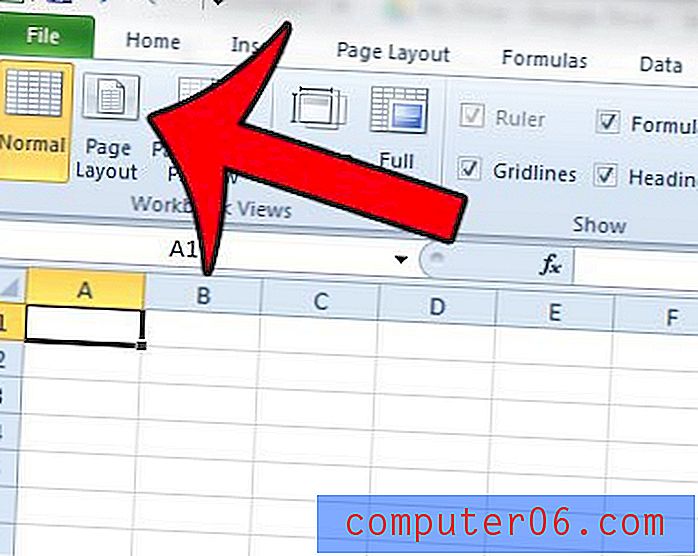
Artık Excel çalışma sayfanızı yazdırılacak şekilde görüntüleyebilmeniz gerekir.
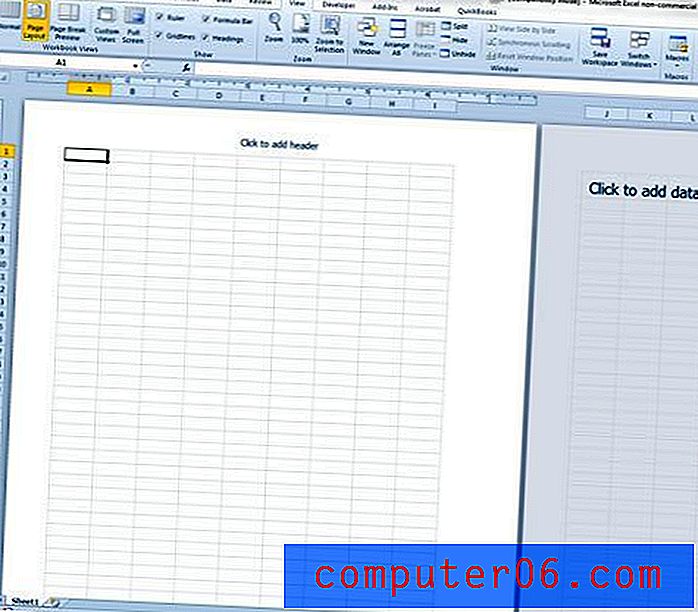
Bu, çok sayfalı bir e-tablonuz olduğunda ve bazı verilerin kendi sayfasında ayrılacağından endişe duyduğunuzda çok yardımcı olabilir. Excel 2010'da, e-tablolarınızın yazdırıldığında daha iyi görünmesini sağlamak için ayarlayabileceğiniz bazı yararlı ayarlar hakkında bilgi edinmek için bu makaleyi de okuyabilirsiniz.
E-tablonuzdaki sayfa sonlarının mantıklı olmadığını fark ederseniz, bunlar manuel olarak eklenmiş olabilir. Bu makalede, tüm sayfa sonlarını bir Excel 2010 çalışma sayfasından nasıl kaldıracağınız gösterilecektir.